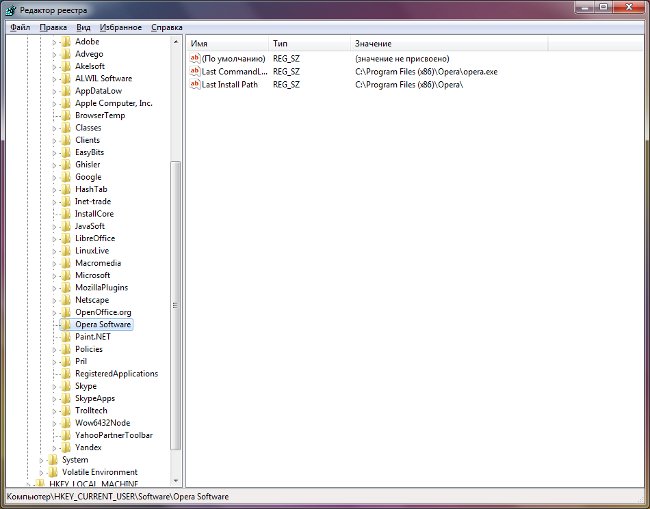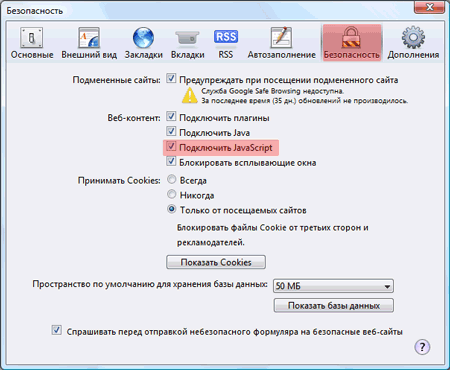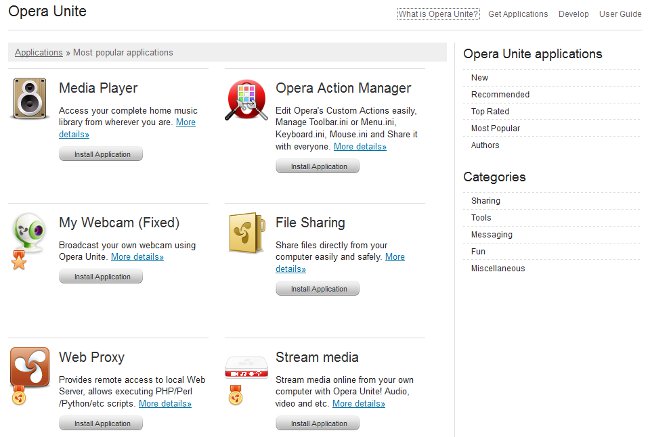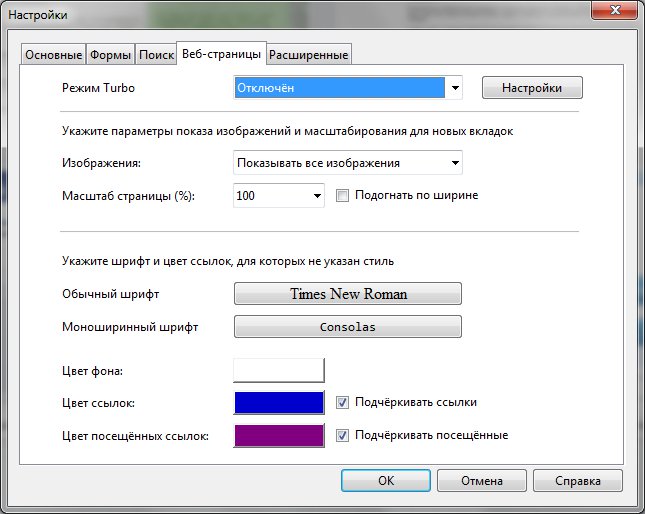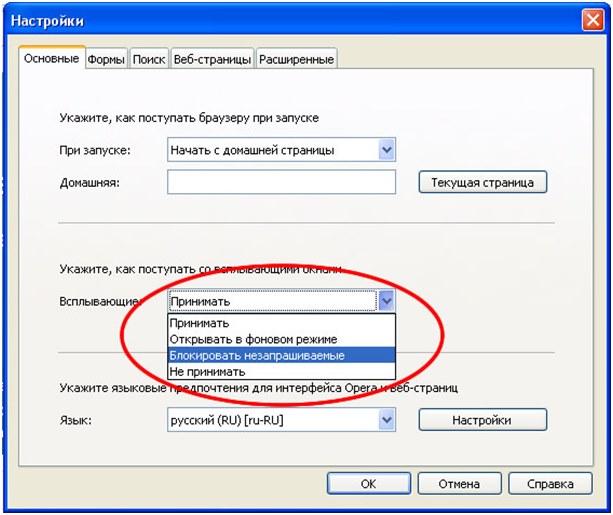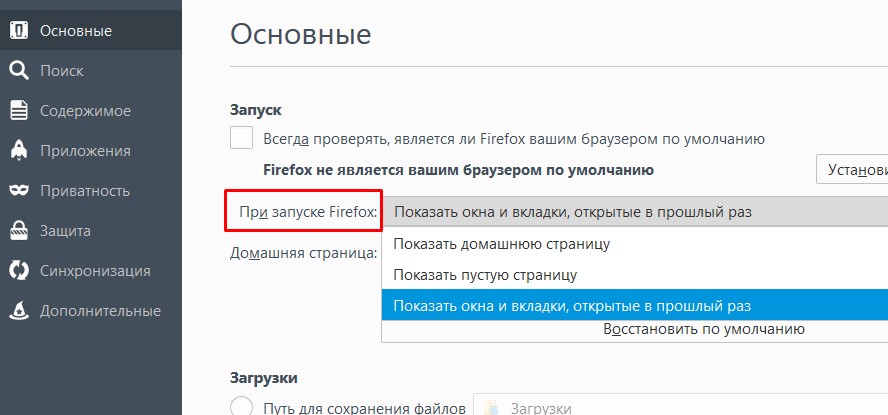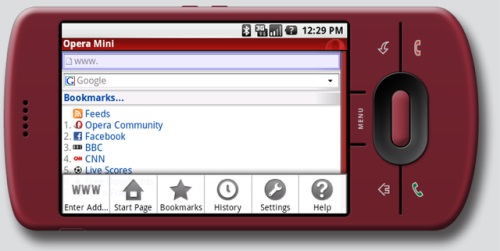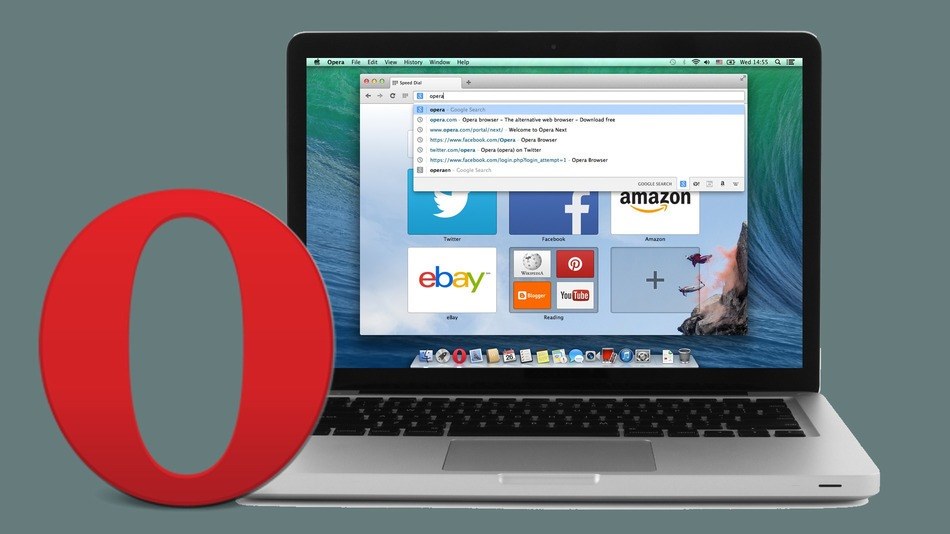Как да премахнете Opera
 Opera е един от най-популярните браузъри. Но въпреки всички предимства, потребителите понякога трябва да премахнат Opera от компютъра си, да речем, поради неправилна работа или просто защото друг браузър е по-удобен. В тази статия, как да премахнете Opera.
Opera е един от най-популярните браузъри. Но въпреки всички предимства, потребителите понякога трябва да премахнат Opera от компютъра си, да речем, поради неправилна работа или просто защото друг браузър е по-удобен. В тази статия, как да премахнете Opera.- Какво е толкова сложно? - питаш. - Премахнато чрез инсталиране и деинсталиране на програми - и всичко е готово! "Но не всичко е толкова просто. Opera, както и много други браузъри, запазва вашите отметки, потребителски настройки и друга информация в системните папки. Тези папки не се изтриват, когато Opera се деинсталира от стандартните инструменти на операционната система. Ако решите да преинсталирате Opera, след инсталирането ще видите браузър с настройките, които са били преди деинсталирането. Това е удобно, но ако искате да изтриете Opera, за да го инсталирате "от нулата", това очевидно не е това, от което се нуждаете. Значи трябва да знаете как да изтриете напълно Opera.
Първо, трябва да знаете точно къде браузърът запазва отметките и потребителските настройки, За да направите това, трябва да отидете на(бутонът Opera в горния ляв ъгъл на прозореца на браузъра - Помощ - за програмата). Можете просто да въведете Opera: about в адресната лента и да натиснете Enter. Разделът "Пътища" показва папките, където Opera съхранява настройки, запазени сесии, отметки, потребителски стилове и други данни.
В Windows XP тези папки обикновено имат следните пътища:
C: Документи и настройки Потребителско имеПотребител
C: Документи и настройкиUserNameМестни настройкиПотребителски данниOperaOpera
за Windows 7 пътеките ще бъдат:
C: Потребителско имеAppDataLocalOperaOpera
C: Потребителско имеAppDataRoamingOperaOpera
Запомнете или запишете тези пътища или направете екранна снимка. Сега можете да затворите браузъра и да изтриете Opera, като инсталирате и деинсталирате програми: Старт - Контролен панел - Добавяне или премахване на програми (за Windows 7 - Програми и компоненти).
Когато отстраняването е пълна браузър, трябва да изтриете папка с настройките (тези, чиито адреси и ги накарайте да поглеждат в информацията за браузъра), Имайте предвид, че тези папки могат да бъдат скрити, така чече първо трябва да ги направите видими. И можете да използвате Total Commander или друг файлов мениджър, който показва скритите файлове и папки. Само в случай, папките не могат да бъдат изтрити за постоянно, а просто да ги преместите някъде. След това в този случай ще можете да възстановите потребителските си настройки. Трябва също така да проверите папката C: Program FilesOpera (в 64-битови системи - C: Program Files (x86) Opera). Ако е останало - изтрийте го заедно с цялото съдържание.
най-накрая, за вярност, можете да премахнете "следите" на Opera в регистъра, За достъп до редактора на системния регистър използвайтекомбинация от клавишите Win + R (или Start - execute), въведете regedit в прозореца, който се отваря, и кликнете върху OK или Enter. Отваря се редактора на системния регистър (ако операционната система иска потвърждение в процеса на отваряне, кликнете върху OK).
В десния панел на редактора трябва да намерите следния регистрационен бранш:
HKEY_CURRENT_USERSoftwareOperaSoftware
Премахнете този клон (кликнете с десния бутон -Изтрийте или изберете с левия бутон на мишката и натиснете Изтриване). Също така премахнете всички клонове, принадлежащи на Opera, в ключа HKEY_USERS, HKEY_CLASSES_ROOT, HKEY_LOCAL_MACHINESoftware. За удобство можете да използвате търсенето: Редактиране - Намерете, въведете Opera в лентата за търсене и щракнете върху Намери Напред.
Обърнете внимание, че всички манипулации с регистъра, който извършвате на свой собствен риск, могат да доведат до нестабилна работа на операционната система, Така че, ако не сте сигурни какво можете да премахнетене е нужно да отидете в регистъра или поне да направите резервно копие на него (как да го направите, казахме ви в статията "Как да премахнете Google Chrome?").
Поздравления, успяхте да деинсталирате Opera напълно! Сега можете да го инсталирате отново или да поставите друг браузър по ваш избор.